iTunes の「iTunes Library.itl ファイルがロックされています」エラーを解決する
iTunes Library.itl ファイルがロックされているか、ロックされたディスク上にある、またはこのファイルに対する書き込み権限がないという Apple iTunes エラーを解決します。
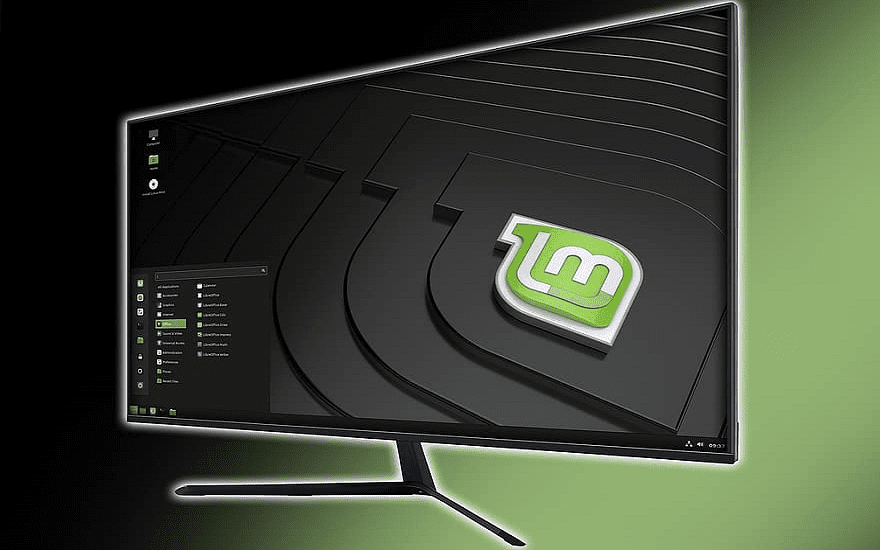
キーボードの使用に問題がある場合は、他の入力デバイスで制御できるオンスクリーンキーボードを使用することをお勧めします。ほとんどのユーザーにとっては特に有用ではありませんが、それを必要とするユーザーにとっては重要な場合があります。
Linux Mintのオンスクリーンキーボードをアクティブにするには、ユーザー補助設定に移動する必要があります。これを行うには、左下隅にあるLinux Mintアイコンをクリックし、マウスを「すべてのアプリケーション」まで移動してから、上部のオプション「アクセシビリティ」まで横に移動します。
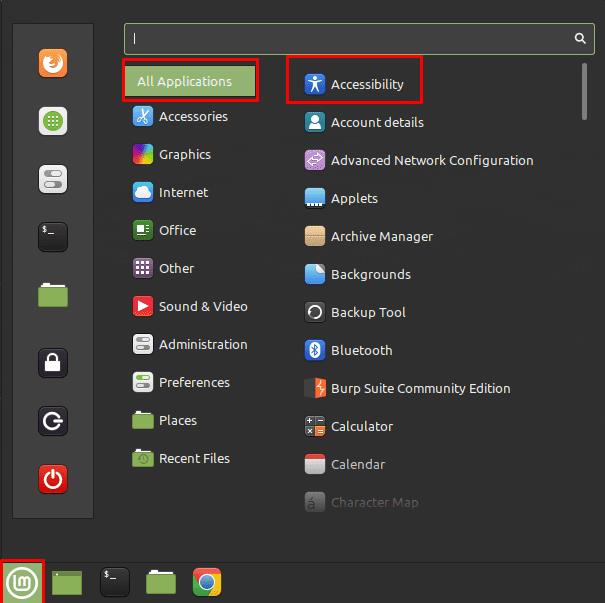
アクセシビリティ設定を開くには、左下隅にあるLinux Mintアイコンをクリックし、[すべてのアプリケーション]にカーソルを合わせて[アクセシビリティ]をクリックします。
ユーザー補助設定になったら、[キーボード]タブに切り替え、[画面キーボードを有効にする]というラベルの付いた上部のスライダーをクリックして[オン]の位置にします。
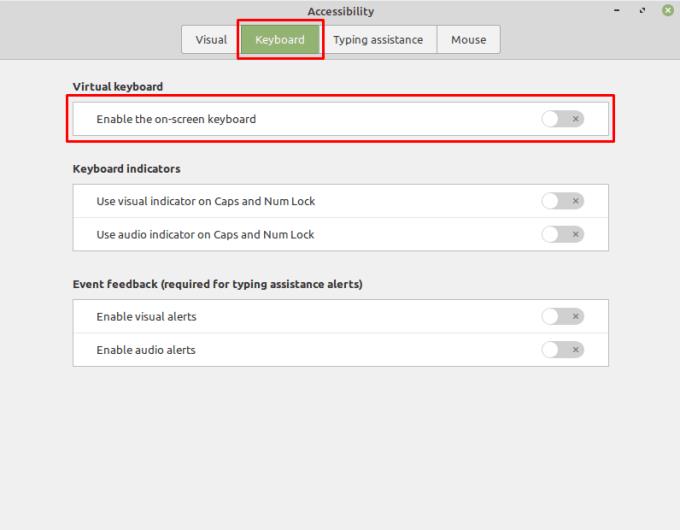
「キーボード」タブに切り替え、「オンスクリーンキーボードを有効にする」スライダーをクリックして「オン」の位置にします。
キーボードを有効にすると、さらに4つのキーボードオプションが表示されます。1つ目は、キーボードのレイアウトを構成することを可能にし、「タブレット」、「タッチ」、「フルスケール」、および「スキャン」から選択できます。
「キーボード位置」を使用すると、画面キーボードの位置を構成できます。画面の上部または下部のどちらに配置するかを選択できます。「キーボードサイズ」オプションを使用すると、画面キーボードが占める画面の量を構成でき、画面の垂直方向のスペースの1 / 4、3分の1、または半分を選択できます。
注:キーボードの位置とサイズの設定をテストしたところ、設定を有効にするには、画面上のキーボードをオフにしてから再度オンにする必要があるようでした。画面の下部にオンスクリーンキーボードを配置すると、スタートメニューなどの画面要素に干渉することを指摘することも重要です。画面の上部にキーボードを配置すると、画面上のキーボード専用に画面のその部分を確実に脇に置くことができます。
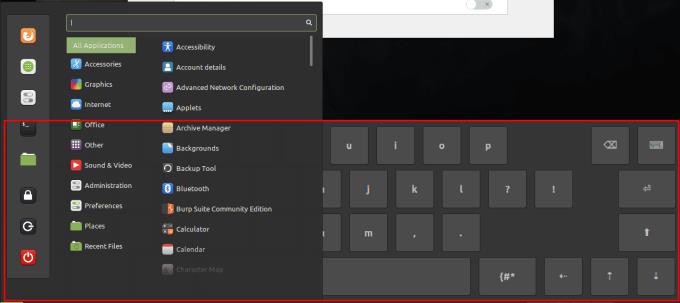
画面の下部にオンスクリーンキーボードを配置すると、スタートバーと干渉する可能性があります。
「アクティベーションモード」設定では、ユーザーがオンスクリーンキーボードを有効にしたときに常に有効にするか、テキストボックスが入力を期待している場合にのみキーボードを表示するかを選択できます。
注:Google Chromeなどの一部のアプリは、入力を期待していると認識されないため、常に有効に設定されていない限り、キーボードが表示されない場合があります。

最高のエクスペリエンスを得るには、好みのレイアウトを使用し、キーボードを画面の上部に配置し、「画面の4分の1」に設定して、永続的に有効にしておくことをお勧めします。
iTunes Library.itl ファイルがロックされているか、ロックされたディスク上にある、またはこのファイルに対する書き込み権限がないという Apple iTunes エラーを解決します。
Paint.NET で丸い角を追加してモダンな外観の写真を作成する方法
Apple iTunes で曲やプレイリストを繰り返す方法がわかりませんか? 最初はどちらもできませんでした。ここでは、その方法についての詳細な手順をいくつか示します。
WhatsApp で [削除] を使用して全員からのメッセージを削除しましたか? 心配ない!WhatsApp で削除を元に戻す方法については、これをお読みください。
画面の右下隅に表示される迷惑な AVG 通知をオフにする方法。
Instagram アカウントをもう使い終わって、削除したいと判断したとき。Instagram アカウントを一時的または完全に削除するのに役立つガイドは次のとおりです。
Apple はしばらくの間、Siri の改善を検討してきました。iOS の音声アシスタントには、Google の音声アシスタントや Amazon Alexa などの競合製品と比較すると、いくつかの重大な欠点があります。そこには…
Apple の Health アプリは、世界中の多くのユーザーにとって包括的な健康追跡ソリューションです。iPhone と Apple Watch によっては、心拍数、血中酸素濃度などを追跡できます。
初めて iPhone 14 Pro を手に入れたとき、ダイナミック アイランドが大きな違いを生むとは思いませんでした。確かに、切り抜きはより小さく、これまでにない多くの新しいことを行うと主張していました…
Apple Watch を所有すると、iPhone のロックを解除したくない通知を簡単に確認できるようになります。Apple Watch は常に Bluetooth または Wi-Fi 経由で iPhone に接続されているため、…






